Cómo programar un correo electrónico para salir a una hora establecida
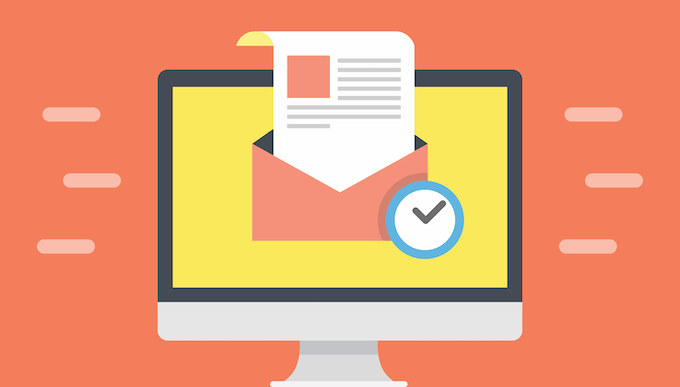
- 4536
- 1312
- Norma Sedillo
A veces, cuando tiene tiempo para escribir un correo electrónico, puede que no sea el mejor momento para enviarlo. Tal vez desee esperar a que ocurra un evento o que se rompan las noticias antes de que se apague su correo electrónico.
Independientemente de la razón, la capacidad de programar el envío de su correo electrónico a una hora establecida es una herramienta valiosa.
Tabla de contenido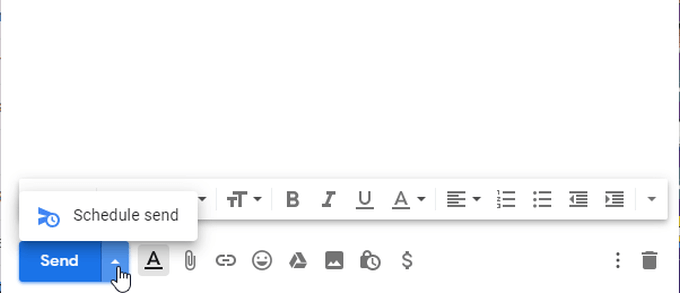
- Cuando seleccione esto, verá tres fechas preestablecidas comunes para elegir, o puede seleccionar Pick Fecha y hora Para crear su propia fecha y hora de envío personalizadas.
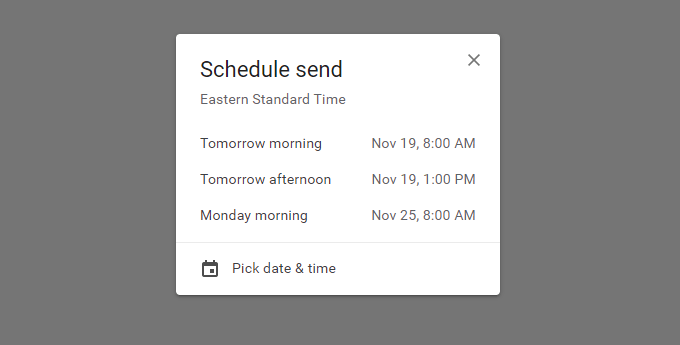
- Si ninguno de estos funciona para usted, seleccione Pick Fecha y hora, y puede establecer su propia fecha y hora utilizando el widget del calendario.
- Seleccionar Programar enviar cuando termines.
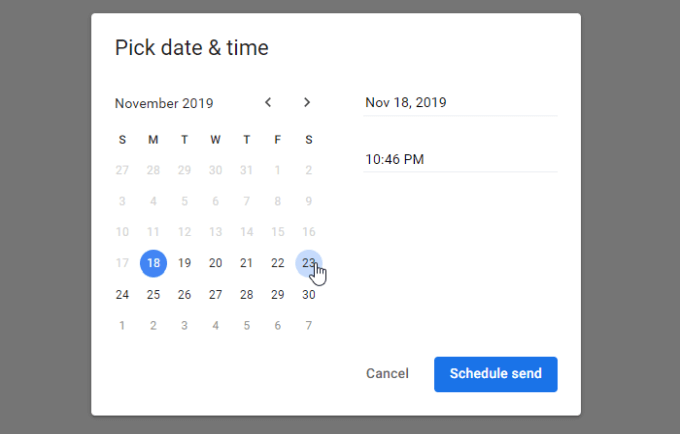
Puede ver todos los correos electrónicos que ha programado seleccionando Programado Desde el menú de navegación izquierda.
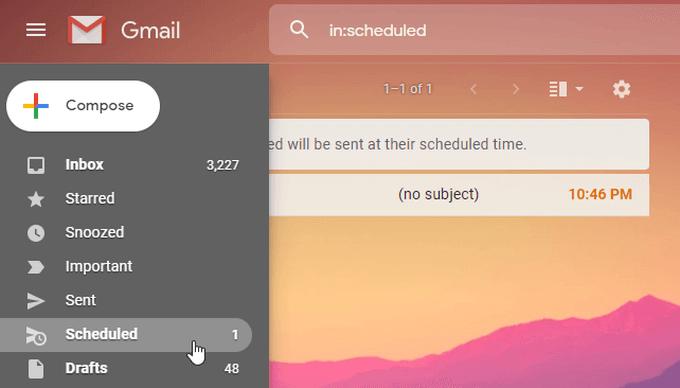
Programar correos electrónicos en el cliente móvil de Gmail
Esto funciona esencialmente de la misma manera en el cliente móvil de Gmail.
- Cuando compone un correo electrónico en el cliente móvil de Gmail, simplemente toque los tres puntos junto al icono de envío. Verás una opción para Programar enviar.
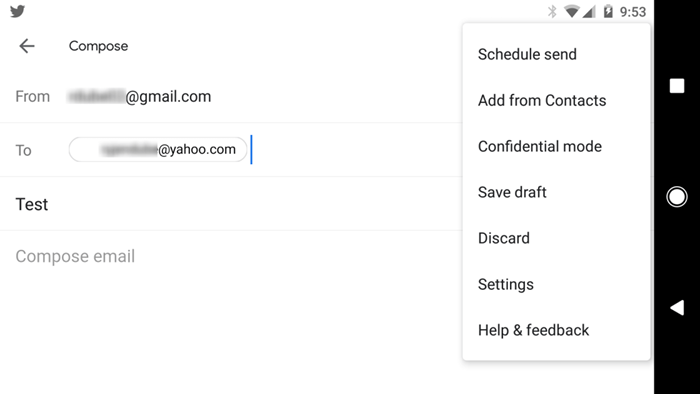
- Cuando toque esto, verá las mismas opciones de programación preestablecida, o puede seleccionar Pick Fecha y hora Para personalizar la fecha y hora de envío.
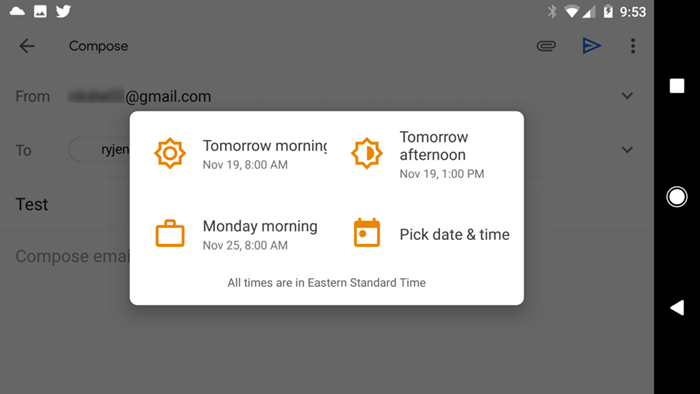
- Establezca la fecha y la hora y luego seleccione Programar enviar para terminar.
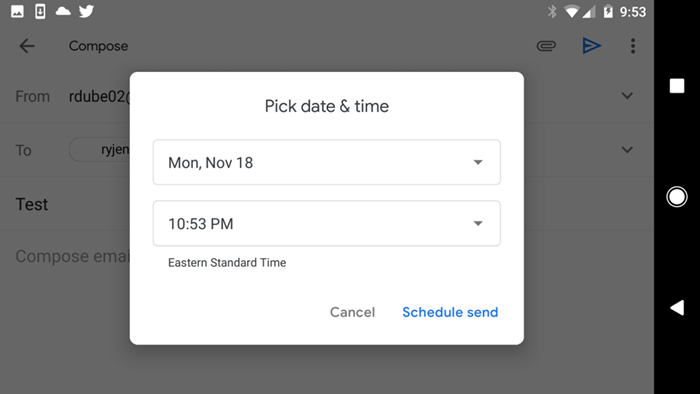
Programe un correo electrónico en Yahoo
A diferencia de Gmail, Yahoo no tiene una función de envío de horario. Esto significa que necesitará encontrar un servicio de terceros que lo ayude a programar correos electrónicos a través de Yahoo.
El complemento del navegador Boomerang solía ser la opción de referencia para programar correos electrónicos en Yahoo, pero Boomerang para Yahoo ha sido descontinuado.
Afortunadamente, hay otro servicio que puede usar más tarde.IO. Hay una cuenta gratuita donde puede enviar hasta 10 correos electrónicos al mes. Si necesita programar más que eso, deberá elegir uno de los planes asequibles.
Cuando te registras para más tarde.IO, asegúrese de registrarse con la dirección de correo electrónico que desea enviar. Deberá hacer clic en un enlace en un correo electrónico de verificación para finalizar.
- Dentro del tablero de correos electrónicos, seleccione Componer Para crear un nuevo correo electrónico programado.
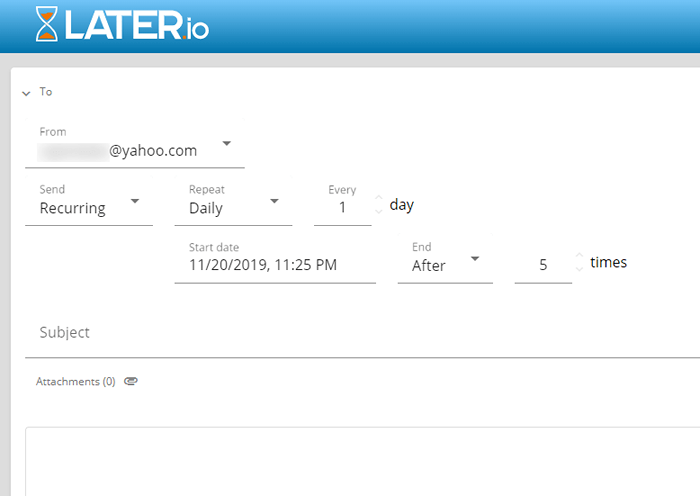
- Una vez que seleccione Comprometerse, Verá el correo electrónico aparecer en su lista de correos electrónicos de horario.
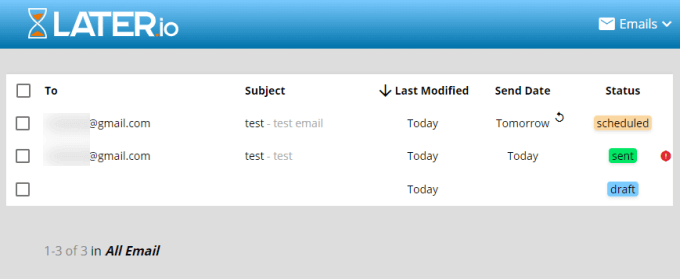
Es lamentable que tenga que programar un correo electrónico de un servicio fuera del correo de Yahoo, pero esta es la única forma de evitar la falta de una función de programación de correo electrónico.
Programe un correo electrónico en Outlook
Boomerang todavía ofrece un horario de servicio de envío de correo electrónico para usuarios de Outlook. Funciona con Outlook.comunicarse.
- Cuando se registre por primera vez en Boomerang para Outlook, deberá iniciar sesión en su cuenta de Microsoft y autorizar el acceso del servicio a su cuenta.
- Cuando termine, inicie sesión en su perspectiva.cuenta com, y seleccione Administrar complementos bajo General En el panel de navegación izquierda.
- Seleccionar Instalar para terminar.
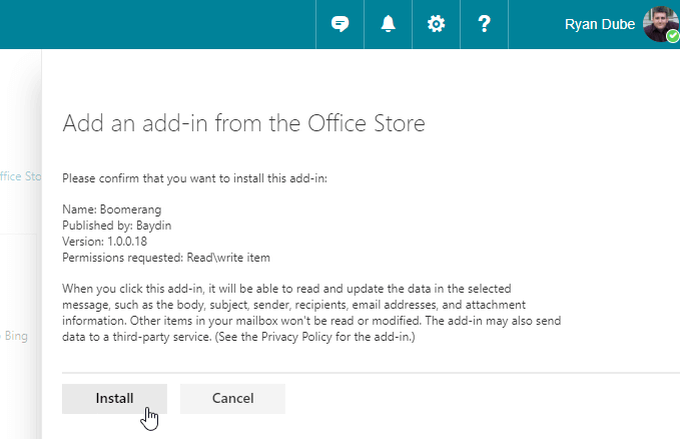
- En Outlook.com, cuando está componiendo un correo electrónico, seleccione los tres puntos a la derecha del Enviar botón.
- En este menú, verás Bumerang en la lista. Seleccionarlo y verá una lista de opciones.
- Recuerdame: Reciba un recordatorio si no recibe una respuesta al correo electrónico en una cantidad de tiempo establecida.
- Sugerir tiempos: Incorporar los tiempos de reunión sugeridos en el correo electrónico.
- Compartir disponibilidad: Deje que el destinatario sepa cuándo está disponible para conocer.
- Leer el recibo: Obtenga un correo electrónico cuando el destinatario abre su correo electrónico.
- Envíalo después: Programe su correo electrónico.
- El Envíalo después La opción le permite programar un retraso. Puede elegir entre una variedad de retrasos preestablecidos, o personalizar una fecha como en la solución de Gmail anterior.
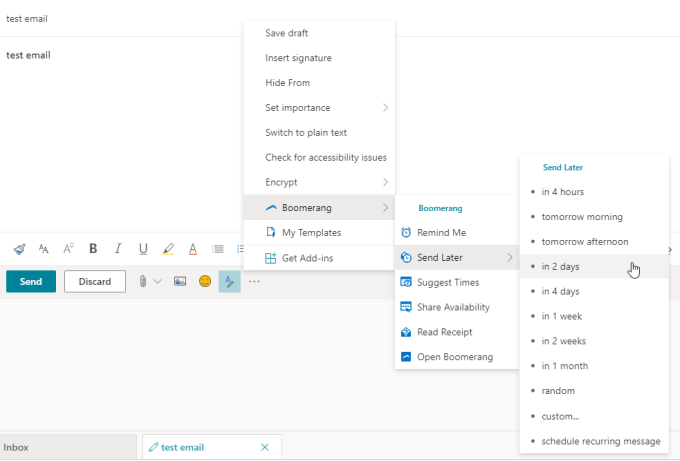
Una vez que realice una selección, verá un estatus flash en la parte superior del correo electrónico con la fecha en que se enviará el correo electrónico.
Programe un correo electrónico en Outlook Desktop
Outlook Desktop tiene una función de envío programada llamada Entrega atrasada.
- Puede acceder a él componiendo un nuevo mensaje.
- Seleccionar Opción del menú y seleccionando Entrega atrasada en el Mas opciones Sección de la cinta.
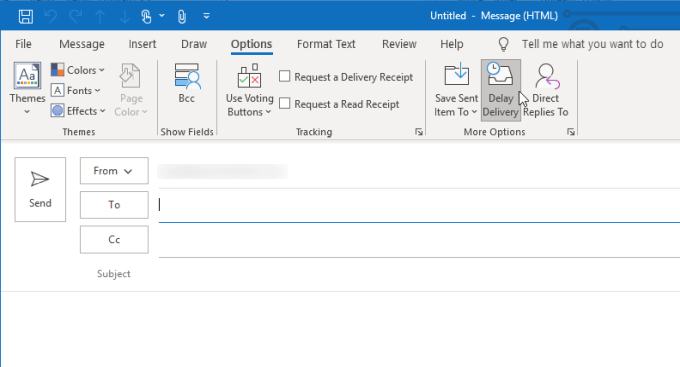
- Una vez que seleccione Entrega atrasada, Abrirá una nueva ventana. Bajo Opciones de entrega, Puedes elegir No entregue antes e ingrese la fecha y la hora en que desea que se entregue el correo electrónico.
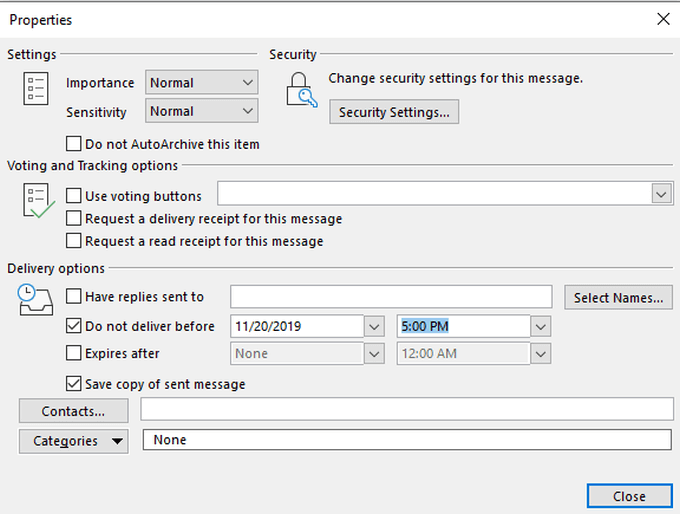
- Seleccionar Cerca para terminar. Una vez que seleccione Enviar, El mensaje solo se entregará en la fecha y hora que haya seleccionado.
Programe correos electrónicos con hojas de Google
Si se encuentra enviando lotes de correos electrónicos cada mes a diferentes personas, como gerentes o colegas, con informes u otra información, Google Sheets es una solución perfecta.
Puede configurar fácilmente una hoja de cálculo de Google que contenga destinatarios, líneas de asunto y los cuerpos del conjunto masivo de correos electrónicos que desea enviar.
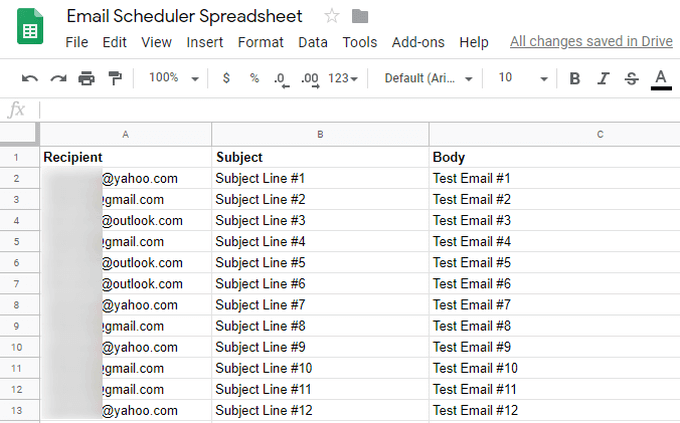
- Cree el script de programación de correo electrónico seleccionando Herramientas del menú y seleccionando Editor de guiones.
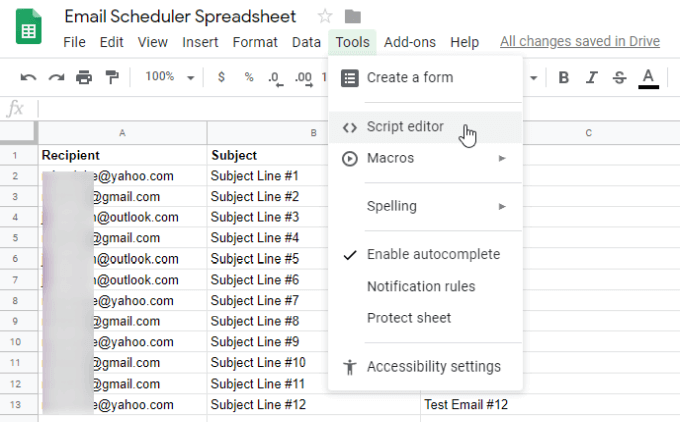
- Para comenzar a crear su script, deberá darle un nombre a su proyecto. Seleccione el nombre del proyecto y complete el campo.
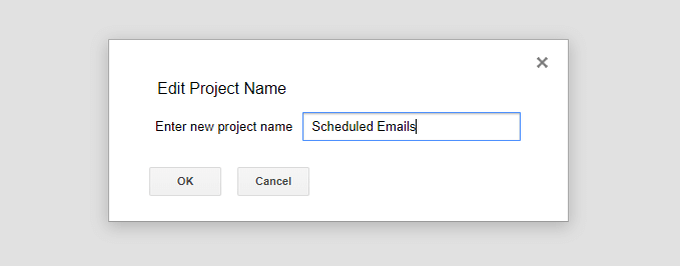
- En el editor, pegue el siguiente script:
función enviar correos electrónicos()
hoja var = Presidente de hoja de cálculo.getActivesheet ();
//VAR StarTROW = 1; // Primera fila de datos para procesar
var datarange = hoja.getDatarange ();
var last_row = DatoRange.getLastrow ();
// obtiene valores para cada fila en el rango.
datos var = rango de datos.getValues ();
para (varilla i = 1; i < last_row; i++)
Var fila = datos [i];
Var correo electrónico = fila [0];
sujeto var = fila [1];
mensaje var = fila [2];
Mailapp.enviar correo electrónico(correo electrónicoaddress, asunto, mensaje);
rango de datos.ClearContent ();
- Este script accederá a su hoja de cálculo y extraerá la última fila con datos. Luego obtiene todos los valores del rango con datos, y buce a través de cada fila.
- Cada bucle extraerá la dirección de correo electrónico, la línea y el mensaje de asunto y el mensaje, y enviará el correo electrónico a la dirección de esa línea.
- Cuando termine de enviar todos los correos electrónicos, borrará la hoja. Ahora la hoja está lista para enviar su próximo lote de correos electrónicos.
- Programe este script para ejecutarse todos los meses. Seleccionar Editar en el menú y seleccionar Los desencadenantes del proyecto actual.
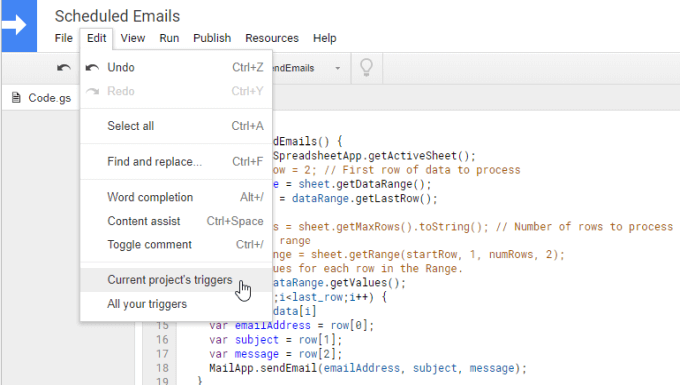
- En la página de desencadenantes, seleccione el Agregar disparador botón.
- En la página de activación, cambie el Fuente de eventos a Impulsado por el tiempo.
- Colocar Seleccione el tipo de activación basado en el tiempo a Temporizador de mes.
- Para Seleccionar día del mes, Seleccione el día del mes cuando desee enviar sus correos electrónicos.
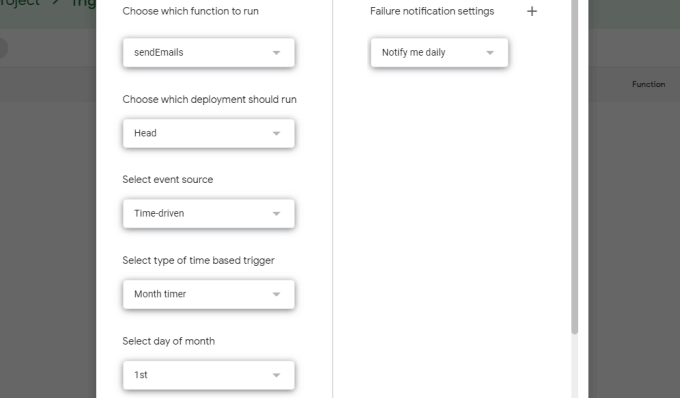
- Cuando haya terminado, seleccione Ahorrar para terminar. Ahora tu guión se ejecutará todos los meses.
Todo lo que tiene que hacer durante todo el mes es completar su lista de correos electrónicos que le gustaría haber enviado en la fecha que ha programado. Esta es una de las formas más fáciles de enviar correos electrónicos por lotes, gracias a la función de activación de script de Google.
- « Cómo arreglar WhatsApp Web no funciona en PC
- 8 Gadgets de Navidad ergonómicos geniales para cualquier oficina »

